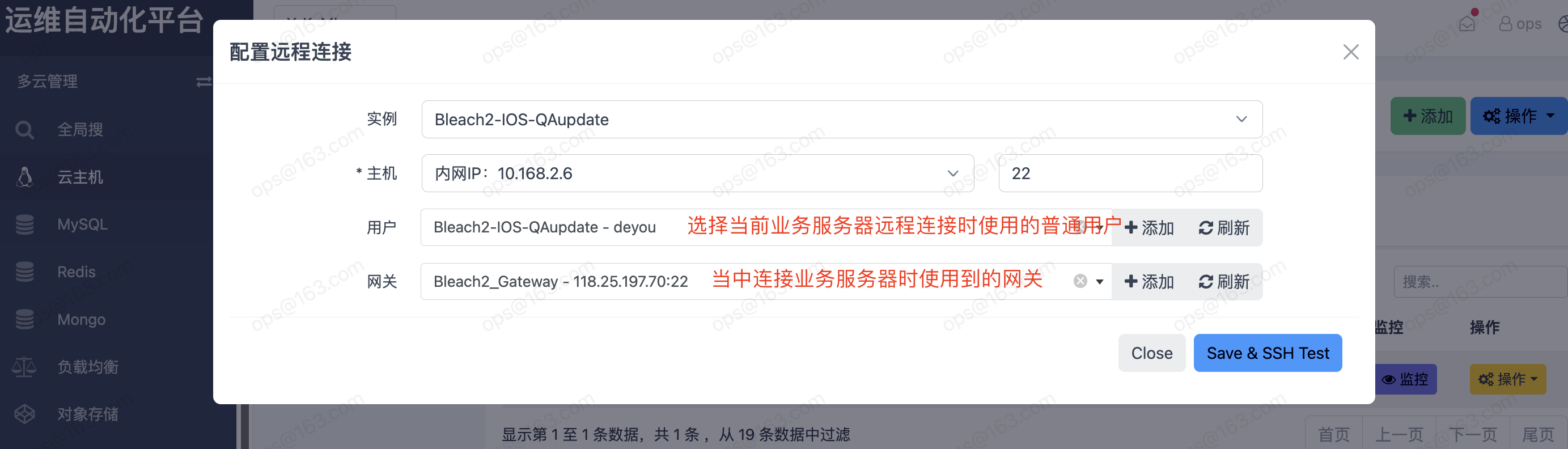非直连远程连接
一、前置知识
配置远程连接:
直连:
直连也就是说跟我们的 运维平台 在同一个网段,直接连接对应的服务器即可
- 直接配置对应业务云服务器的SSH用户以及远程连接即可
非直连:
非直连也就是说跟我们的 运维平台 不在同一个网段,运维平台不能直接连接操作,那么我们就需要增加网关服务器,通过这个网关服务器连接到我们对应需要操作的服务器
- 需要先配置网关SSH用户以及远程连接
- 之后再配置对应服务器SSH用户以及远程连接
默认情况下当前系统到远程目标主机是直连的,如果远程目标主机在内网无法直连时,可以通过配置网关来代理请求,配置网关的远程目标主机,SSH连接时会通过网关代理连接,网关需要网关管理页面创建,同时也可以通过网关的关联资产功能批量修改主机的网关配置
网关的主机IP通常为外网IP,网关主机需要添加本系统的出口IP到白名单,本系统需要能SSH连接到网关主机。网关代理依赖NC服务,所以网关主机上需要安装NC,centos下可以直接yum install nc安装
普通用户与默认用户
- 普通用户:当需要使用普通用户进行SSH连接时,需要进行指定
- 默认用户:当项目下的主机没有配置SSH用户时默认使用的就是默认用户的SSH连接
二、目前坏境
以下我的坏境就是非直连的,所以我需要一个网关服务器,通过 网关服务器 连接到对应的 业务云服务器
网关是暴露在公网的,所以我们直接使用直连方式直接连接网关即可(此步骤上个文档已经完成)
接下来我们配置对于服务器的远程连接,通过网关进行连接(非直连)
- 需要先配置网关SSH用户以及远程连接(以及配置完毕)
- 之后再配置对应服务器SSH用户以及远程连接

以上业务树中当中 Gatway 中的 Bleach2-merge 这个服务器就是我目前的网关服务器
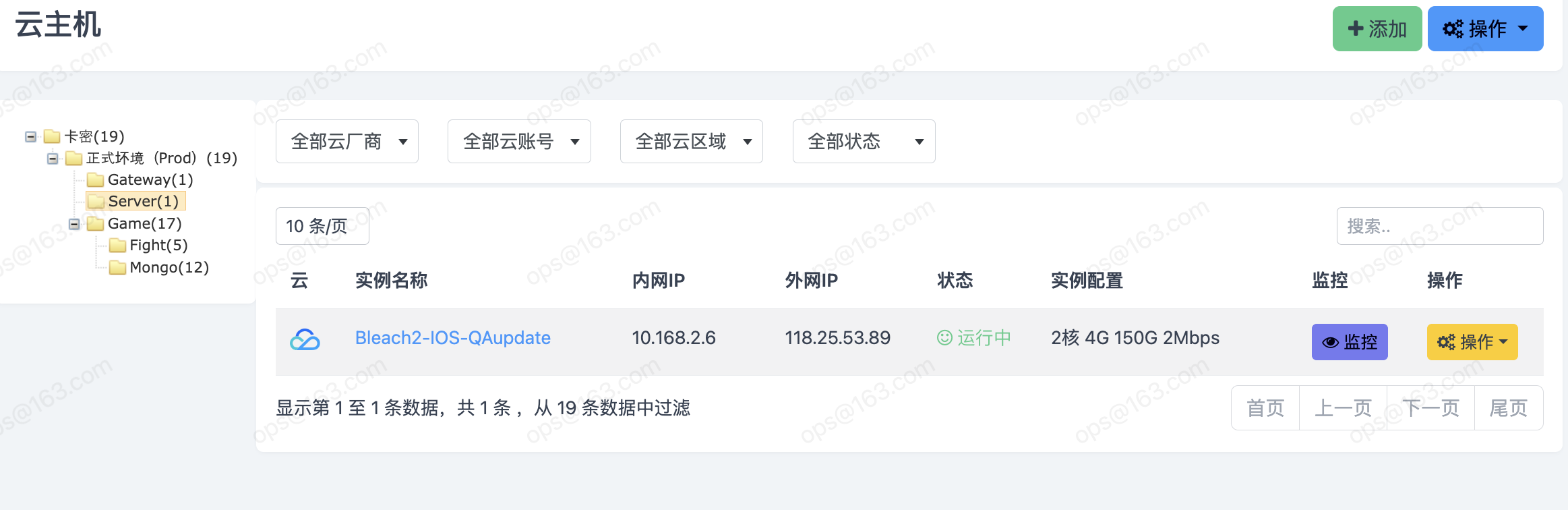
以上业务树中当中 Server 中的 Bleach2-IOS-QAupdate 这个服务器就是我目前的业务服务器
三、创建网关
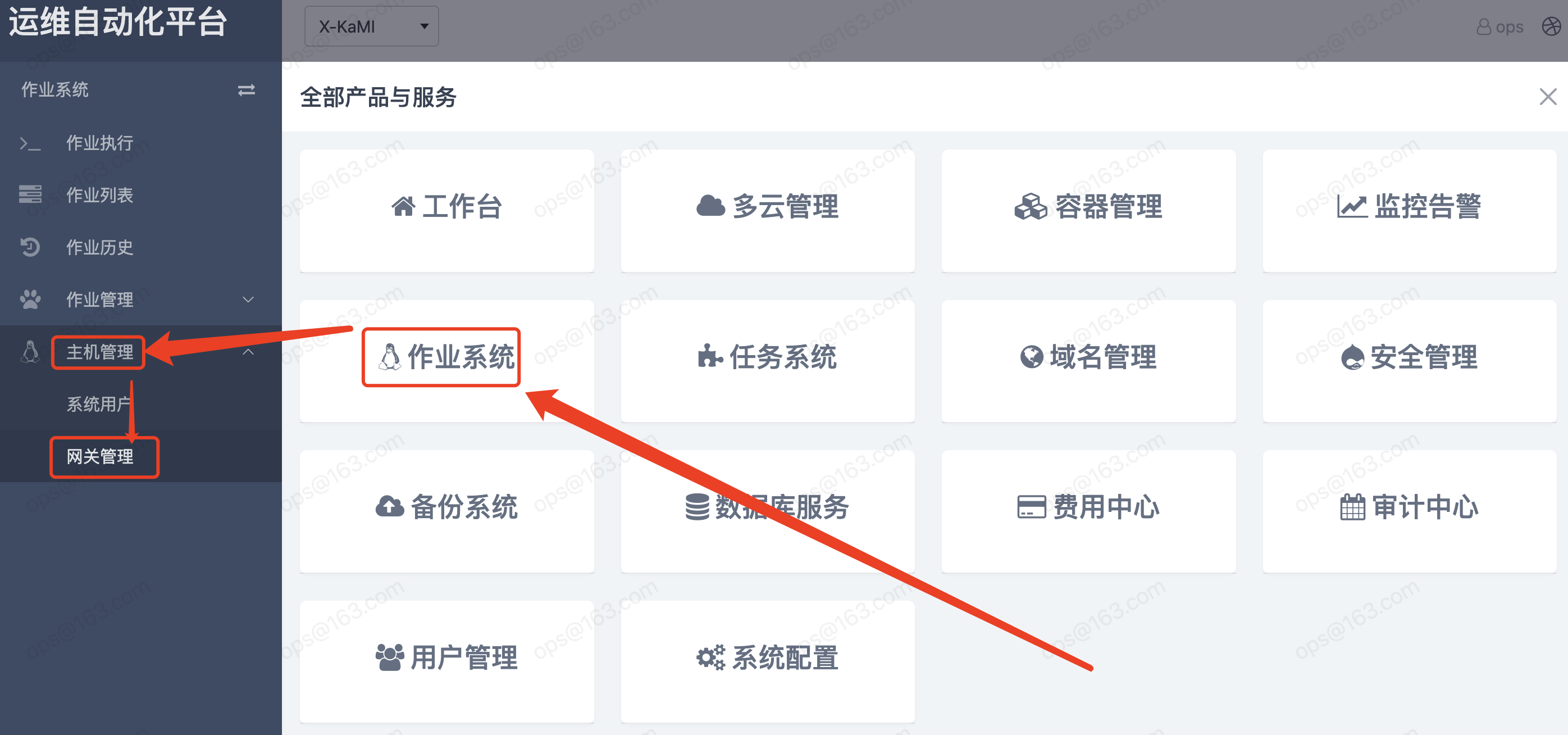
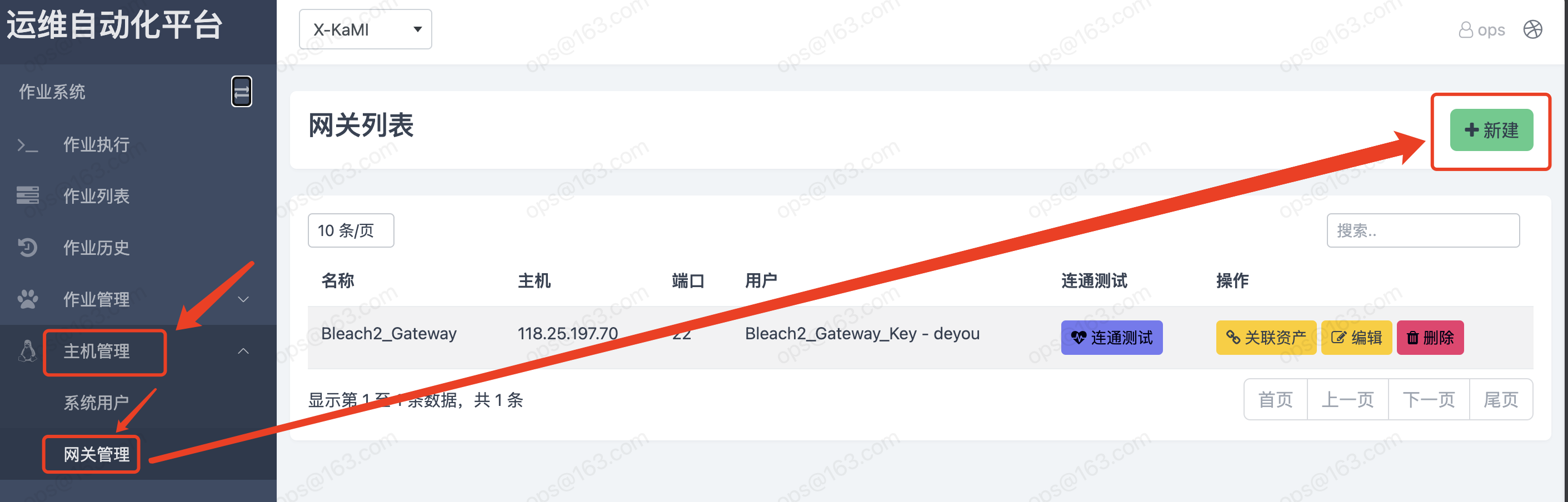
上个网关我们已经配置好了网关SSH用户以及远程连接,这次我们直接创建网关即可
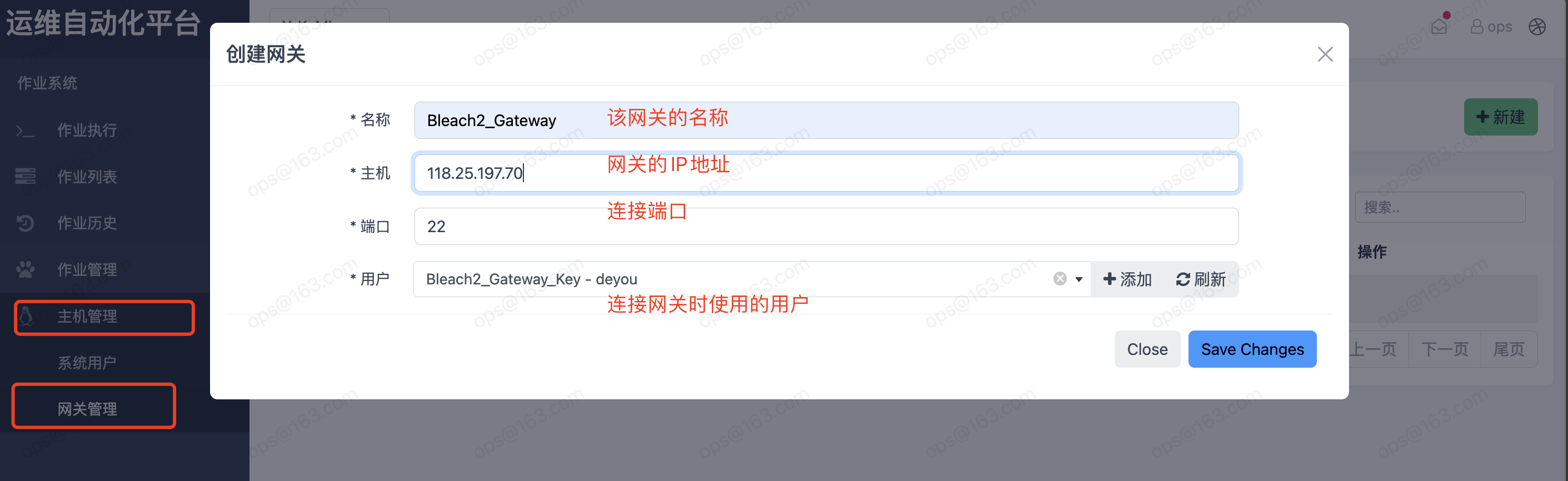
测试连接网关
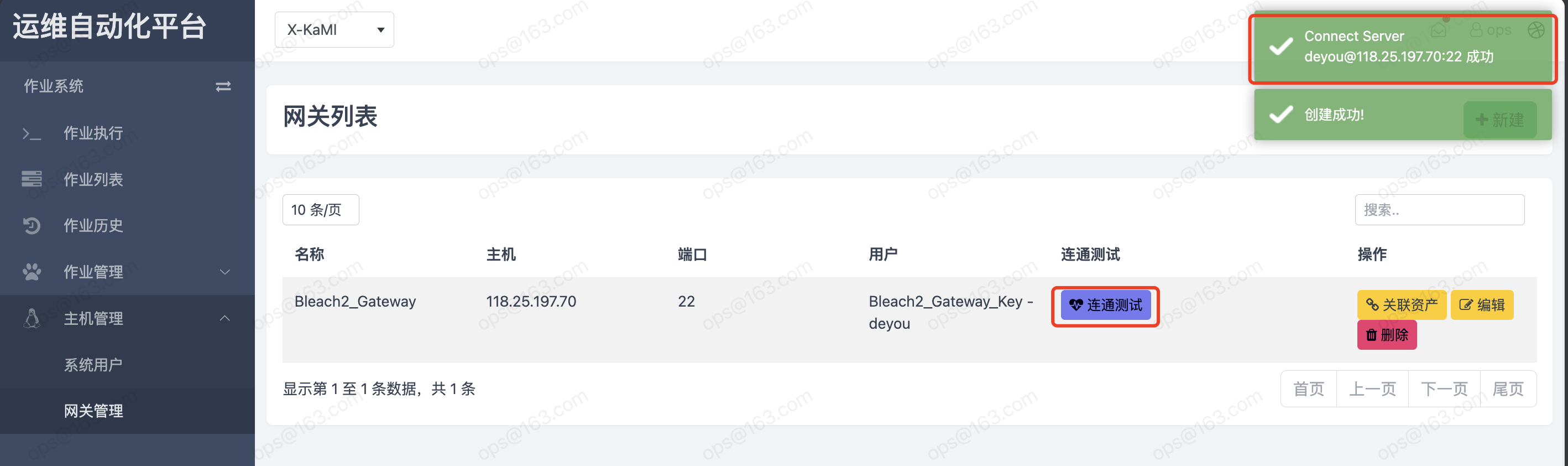
以上我们的网关就创建成功了,并且可以连接成功
四、创建业务服务器用户

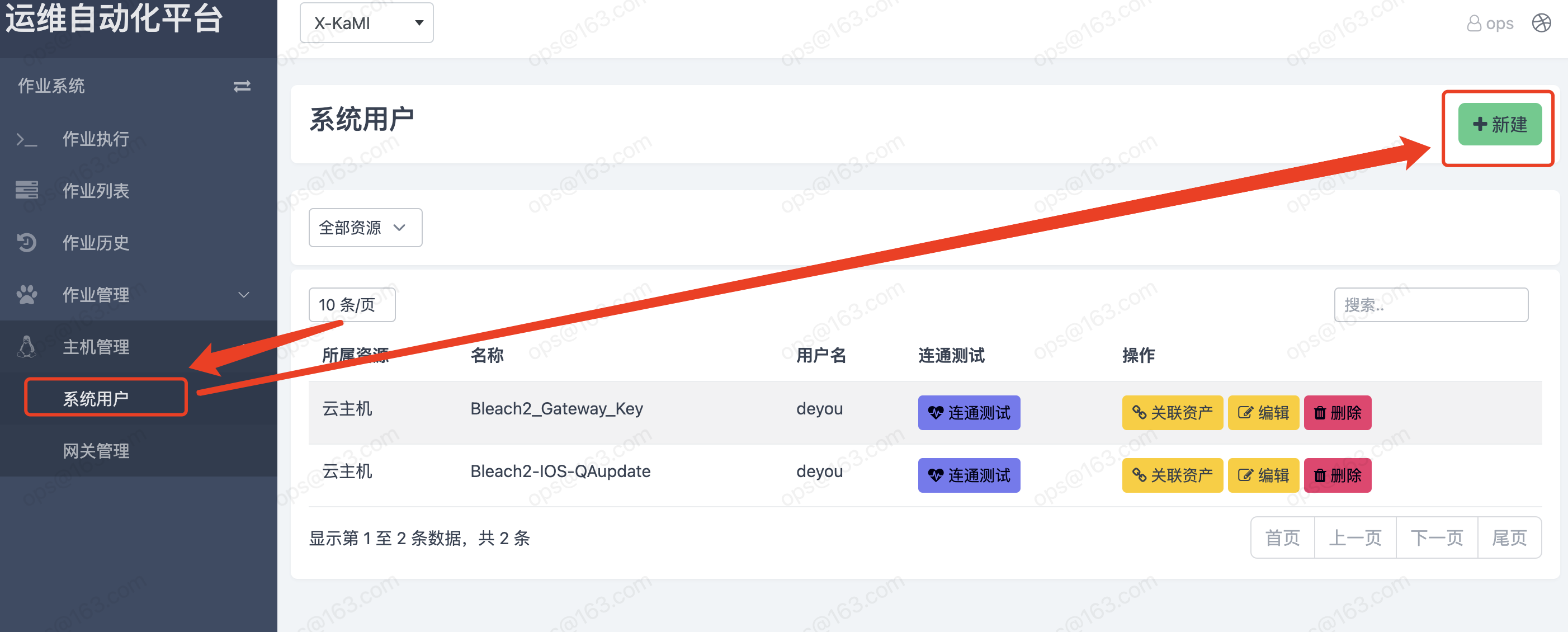
之后我们为业务服务器创建普通用户,业务服务器在连接时需要指定这个用户,我们的业务服务器名称为 Bleach2-IOS-QAupdate
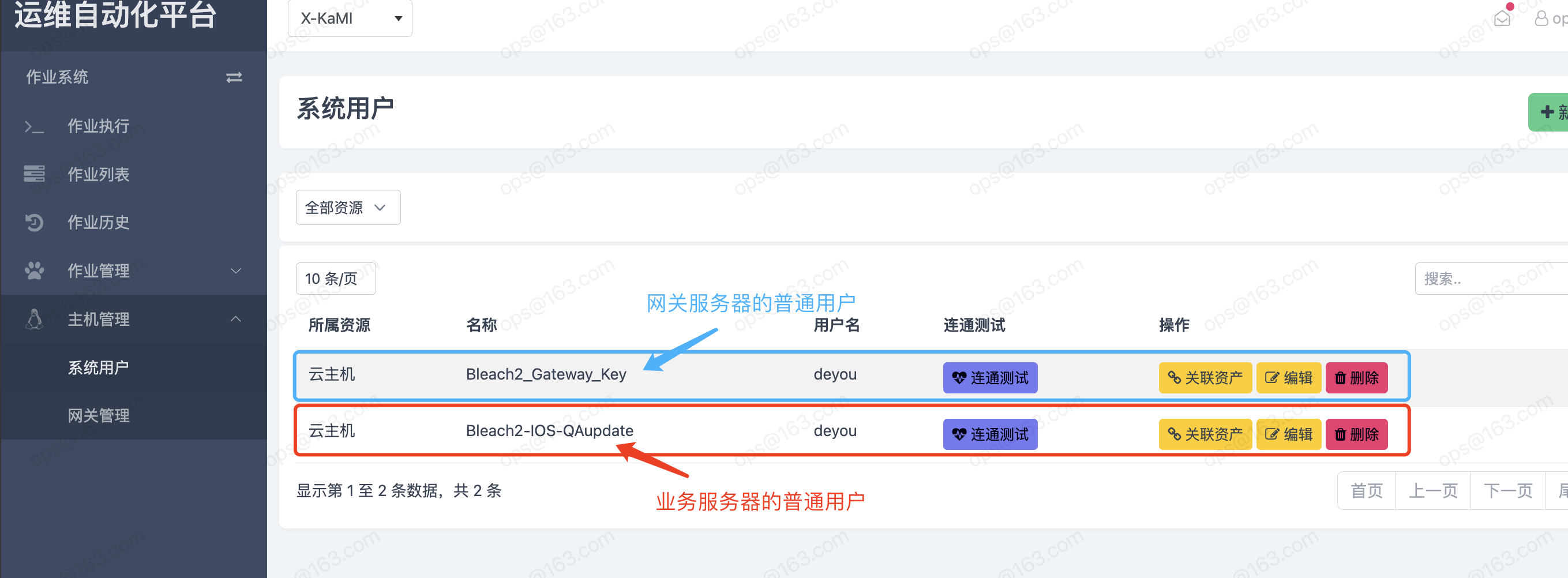
以上我们创建一个名称为 Bleach2-IOS-QAupdate 这个的普通用户,这个普通用户时用于认证连接 Bleach2-IOS-QAupdate 这个业务服务器的
五、业务服务器配置远程连接

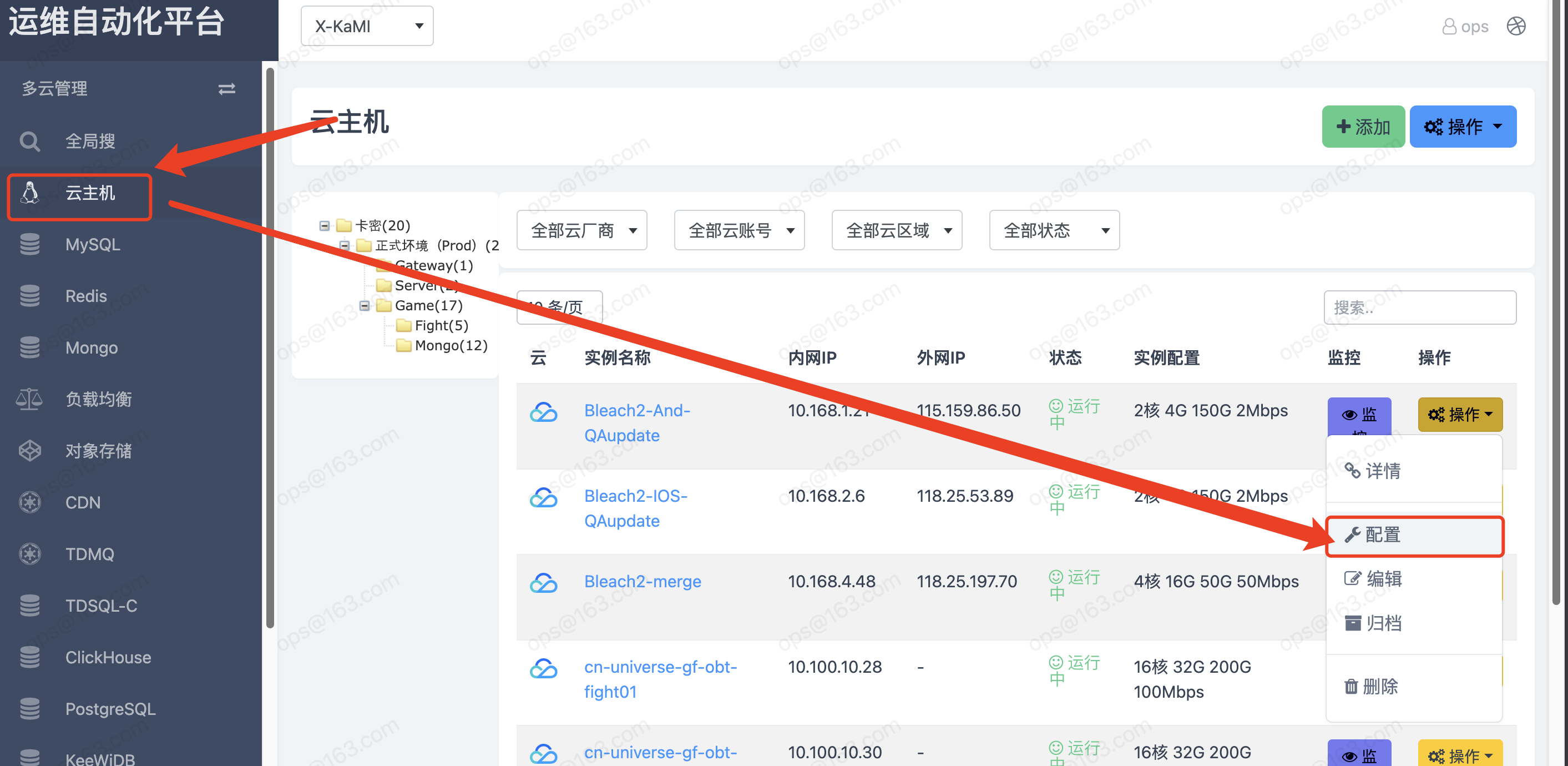
以下我们配置业务服务器的远程连接
- 用户:选择我们当前业务服务器远程连接时使用的普通用户
- 网关:选择该业务服务器连接时需要使用的网关
因为我们这个业务服务器是内网无法与 运维平台 进行直连,所以我们需要配置网关服务器,经过这个网关到达我们的业务服务器